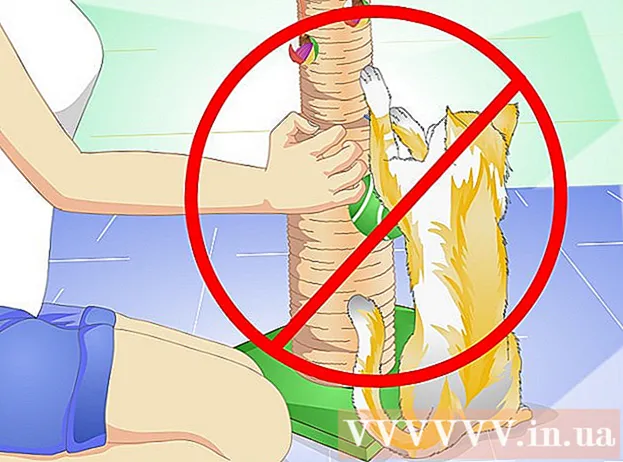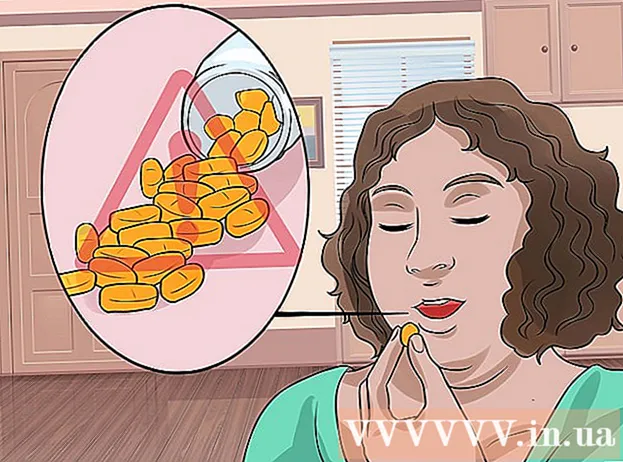Автор:
Roger Morrison
Дата Створення:
24 Вересень 2021
Дата Оновлення:
1 Липня 2024

Зміст
- Крок
- Частина 1 з 4: Створіть файл Windows 8 ISO
- Частина 2 з 4: Створення завантажувального USB-накопичувача
- Частина 3 з 4: Налаштування комп’ютера для завантаження з USB
- Частина 4 з 4: Встановіть Windows 8
- Попередження
- Потреби
Якщо ви часто встановлюєте Windows, ви можете спростити собі життя за допомогою завантажувального USB-накопичувача з Windows. Тоді вам більше не доведеться турбуватися про те, щоб інсталяційний DVD щоразу подряпався або завантажував інсталяційні файли. Дотримуйтесь кроків у цій статті, щоб перетворити USB-накопичувач на пристрій, який можна використовувати для встановлення Windows 8!
Крок
Частина 1 з 4: Створіть файл Windows 8 ISO
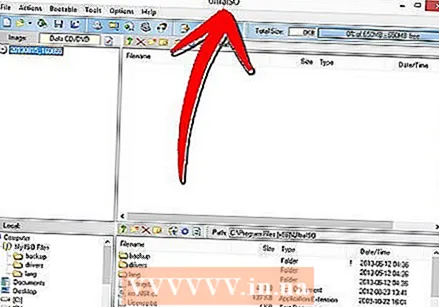 Встановити безкоштовна програма для спалення. Є кілька безкоштовних варіантів. Вам потрібна програма, яка може створювати файли ISO.
Встановити безкоштовна програма для спалення. Є кілька безкоштовних варіантів. Вам потрібна програма, яка може створювати файли ISO. - Якщо ви коли-небудь отримували свою копію Windows 8 як файл ISO, ви можете пропустити цей розділ і перейти до наступного розділу.
 Помістіть DVD з Windows 8 у лоток для компакт-дисків. Відкрийте нову програму запису. Шукайте варіант, який називається "Копіювати на зображення" або "Створити зображення". Виберіть привід DVD як джерело.
Помістіть DVD з Windows 8 у лоток для компакт-дисків. Відкрийте нову програму запису. Шукайте варіант, який називається "Копіювати на зображення" або "Створити зображення". Виберіть привід DVD як джерело.  Збережіть файл ISO. Виберіть ім’я та місце, які легко запам’ятати. Файл, який ви збираєтеся створити, буде такого ж розміру, як і диск, який ви копіюєте. Це означає, що він може зайняти кілька гігабайт на вашому жорсткому диску. Тож переконайтесь, що є достатньо місця.
Збережіть файл ISO. Виберіть ім’я та місце, які легко запам’ятати. Файл, який ви збираєтеся створити, буде такого ж розміру, як і диск, який ви копіюєте. Це означає, що він може зайняти кілька гігабайт на вашому жорсткому диску. Тож переконайтесь, що є достатньо місця. - Створення файлу ISO може зайняти багато часу, залежно від вашого комп'ютера та DVD-приводу.
Частина 2 з 4: Створення завантажувального USB-накопичувача
 Завантажте програму "Засіб завантаження USB / DVD для Windows 7". Ви можете завантажити цю програму від корпорації Майкрософт безкоштовно, і, всупереч наведеному в назві, її також можна використовувати для Windows 8. Ви можете використовувати утиліту майже для всіх версій Windows.
Завантажте програму "Засіб завантаження USB / DVD для Windows 7". Ви можете завантажити цю програму від корпорації Майкрософт безкоштовно, і, всупереч наведеному в назві, її також можна використовувати для Windows 8. Ви можете використовувати утиліту майже для всіх версій Windows.  Виберіть вихідний файл. Це файл ISO, який ви створили або завантажили в першому розділі. Клацніть на "Огляд", щоб вказати розташування файлу. Вибравши файл, натисніть "Далі".
Виберіть вихідний файл. Це файл ISO, який ви створили або завантажили в першому розділі. Клацніть на "Огляд", щоб вказати розташування файлу. Вибравши файл, натисніть "Далі". 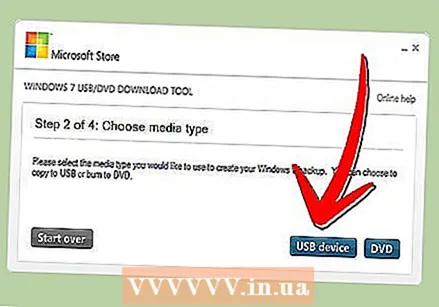 Виберіть "USB-пристрій". Утиліта дозволяє створити DVD або завантажувальний диск USB. Клацніть на "USB-пристрій".
Виберіть "USB-пристрій". Утиліта дозволяє створити DVD або завантажувальний диск USB. Клацніть на "USB-пристрій".  Виберіть свій USB-накопичувач зі списку підключених пристроїв. Переконайтеся, що ваш USB-накопичувач розпізнано. Вам потрібно принаймні 4 ГБ вільного місця на USB-накопичувачі для копіювання інсталяційних файлів Windows. Клацніть на "Почати копіювання".
Виберіть свій USB-накопичувач зі списку підключених пристроїв. Переконайтеся, що ваш USB-накопичувач розпізнано. Вам потрібно принаймні 4 ГБ вільного місця на USB-накопичувачі для копіювання інсталяційних файлів Windows. Клацніть на "Почати копіювання".  Зачекайте, поки програма працює. Програма відформатує флешку на завантажувальний диск, а потім розмістить файл ISO на флешці. Процес копіювання може зайняти до 15 хвилин, залежно від швидкості вашого комп'ютера.
Зачекайте, поки програма працює. Програма відформатує флешку на завантажувальний диск, а потім розмістить файл ISO на флешці. Процес копіювання може зайняти до 15 хвилин, залежно від швидкості вашого комп'ютера.
Частина 3 з 4: Налаштування комп’ютера для завантаження з USB
 Увійдіть у BIOS. Для завантаження з USB потрібно налаштувати BIOS так, щоб він намагався завантажитися спочатку з USB, а не з жорсткого диска. Перезавантажте комп'ютер і натисніть відображувану клавішу, щоб увійти в BIOS. Правильний ключ залежить від виробника, але зазвичай це F2, F10, F12 або Del.
Увійдіть у BIOS. Для завантаження з USB потрібно налаштувати BIOS так, щоб він намагався завантажитися спочатку з USB, а не з жорсткого диска. Перезавантажте комп'ютер і натисніть відображувану клавішу, щоб увійти в BIOS. Правильний ключ залежить від виробника, але зазвичай це F2, F10, F12 або Del. 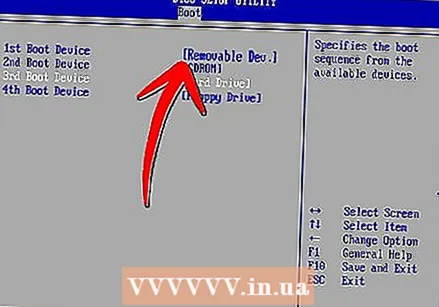 Зайдіть в меню завантаження в BIOS. Змініть перший завантажувальний пристрій на USB-накопичувач. Ваша палиця повинна бути підключена, або ви не можете її вибрати. Залежно від виробника, це буде "Знімний пристрій" або номер моделі USB-накопичувача.
Зайдіть в меню завантаження в BIOS. Змініть перший завантажувальний пристрій на USB-накопичувач. Ваша палиця повинна бути підключена, або ви не можете її вибрати. Залежно від виробника, це буде "Знімний пристрій" або номер моделі USB-накопичувача.  Збережіть зміни та перезавантажте комп'ютер. Якщо ви правильно налаштували порядок завантаження, інсталяційний файл Windows 8 завантажиться після того, як ви побачите логотип виробника.
Збережіть зміни та перезавантажте комп'ютер. Якщо ви правильно налаштували порядок завантаження, інсталяційний файл Windows 8 завантажиться після того, як ви побачите логотип виробника.
Частина 4 з 4: Встановіть Windows 8
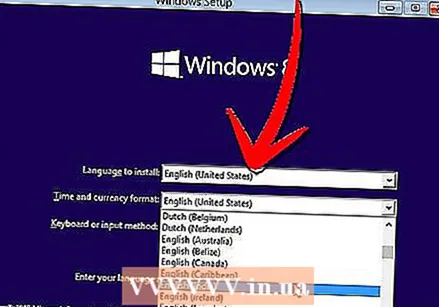 Виберіть свою мову. Коли починається інсталяція Windows 8, ви можете спочатку вибрати мову, формат часу та валюту та розкладку клавіатури. Коли ви вибрали це, натисніть "Далі".
Виберіть свою мову. Коли починається інсталяція Windows 8, ви можете спочатку вибрати мову, формат часу та валюту та розкладку клавіатури. Коли ви вибрали це, натисніть "Далі". 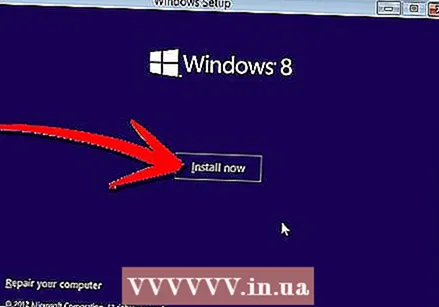 Клацніть на "Встановити зараз". Тепер процес установки починається. Інший варіант - коли ви хочете відновити існуючу інсталяцію Windows.
Клацніть на "Встановити зараз". Тепер процес установки починається. Інший варіант - коли ви хочете відновити існуючу інсталяцію Windows. 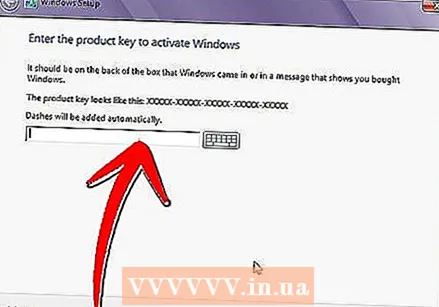 Введіть ключ продукту. Це 25-символьний код, який додається до придбаної копії Windows 8. Його можна знайти на наклейці на комп’ютері або під ноутбуком.
Введіть ключ продукту. Це 25-символьний код, який додається до придбаної копії Windows 8. Його можна знайти на наклейці на комп’ютері або під ноутбуком. - Вам не потрібно вводити тире між групами символів.

- Це не є необов’язковим кроком. У попередніх версіях Windows у вас було 60 днів, щоб зареєструвати продукт. Тепер вам потрібно ввести код перед початком процесу встановлення.
- Вам не потрібно вводити тире між групами символів.
 Погодьтеся з умовами. Ознайомившись із умовами використання, ви можете встановити прапорець, вказуючи, що ви згодні. Клацніть на "Далі".
Погодьтеся з умовами. Ознайомившись із умовами використання, ви можете встановити прапорець, вказуючи, що ви згодні. Клацніть на "Далі".  Клацніть на "Спеціально". Є два способи встановити Windows. Якщо ви виберете "Спеціальний", ви можете виконати повну інсталяцію Windows 8. Якщо ви оберете "Оновити", проблеми можуть виникнути пізніше. Настійно рекомендується виконати чисту власну установку.
Клацніть на "Спеціально". Є два способи встановити Windows. Якщо ви виберете "Спеціальний", ви можете виконати повну інсталяцію Windows 8. Якщо ви оберете "Оновити", проблеми можуть виникнути пізніше. Настійно рекомендується виконати чисту власну установку.  Протріть розділ. З’явиться вікно із запитом, куди ви хочете встановити Windows 8. Щоб виконати чисту установку, потрібно стерти старий розділ і почати з чистого аркуша. Клацніть на "Параметри диска (додатково)". Тут ви можете видаляти та створювати розділи.
Протріть розділ. З’явиться вікно із запитом, куди ви хочете встановити Windows 8. Щоб виконати чисту установку, потрібно стерти старий розділ і почати з чистого аркуша. Клацніть на "Параметри диска (додатково)". Тут ви можете видаляти та створювати розділи. - Виберіть розділ вашої існуючої операційної системи та натисніть кнопку «Видалити».
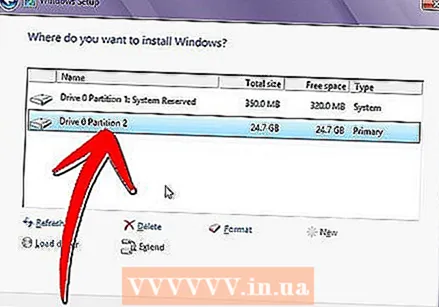
- Коли ви вперше встановлюєте операційну систему на цей жорсткий диск, немає розділів для стирання.

- Якщо ваш жорсткий диск має кілька розділів, переконайтеся, що ви видалили правильний розділ. Дані, які були на стертому розділі, назавжди зникли.
- Підтвердьте стирання розділу.

- Виберіть розділ вашої існуючої операційної системи та натисніть кнопку «Видалити».
 Виділіть нерозподілений простір і натисніть «Далі». Не потрібно створювати новий розділ перед установкою Windows 8, це буде зроблено автоматично.
Виділіть нерозподілений простір і натисніть «Далі». Не потрібно створювати новий розділ перед установкою Windows 8, це буде зроблено автоматично.  Зачекайте, поки Windows встановить файли. Відсоток поряд із "Розширеними файлами Windows" буде повільно збільшуватися. Ця частина процесу може зайняти до півгодини.
Зачекайте, поки Windows встановить файли. Відсоток поряд із "Розширеними файлами Windows" буде повільно збільшуватися. Ця частина процесу може зайняти до півгодини. - Після завершення процесу Windows автоматично перезапуститься.

- Після завершення процесу Windows автоматично перезапуститься.
 Зачекайте, поки Windows збиратиме дані. Після перезавантаження комп’ютера ви побачите логотип Windows 8. Під ним відсоток вказує на відстань Windows до підготовки. Windows збирає інформацію про встановлене обладнання.
Зачекайте, поки Windows збиратиме дані. Після перезавантаження комп’ютера ви побачите логотип Windows 8. Під ним відсоток вказує на відстань Windows до підготовки. Windows збирає інформацію про встановлене обладнання. - Після цього текст змінюється на "Майже готово".
- Комп’ютер перезавантажиться знову.
 Встановіть свої особисті налаштування. Коли комп'ютер перезавантажиться, ви можете встановити колірну схему для Windows 8.
Встановіть свої особисті налаштування. Коли комп'ютер перезавантажиться, ви можете встановити колірну схему для Windows 8. - Ви завжди можете налаштувати колір пізніше в налаштуваннях Windows 8.
 Введіть ім’я комп’ютера. Це ім'я комп'ютера у вашій мережі. Будь-який інший пристрій у мережі зможе розпізнати ваш комп’ютер під цією назвою.
Введіть ім’я комп’ютера. Це ім'я комп'ютера у вашій мережі. Будь-який інший пристрій у мережі зможе розпізнати ваш комп’ютер під цією назвою. - Виберіть свою бездротову мережу. Якщо у вас є комп’ютер або інший пристрій з Wi-Fi, тепер з’явиться меню, де ви можете вибрати бездротову мережу. Якщо ви ще не встановили драйвер мережевої карти, цей крок буде пропущено автоматично.
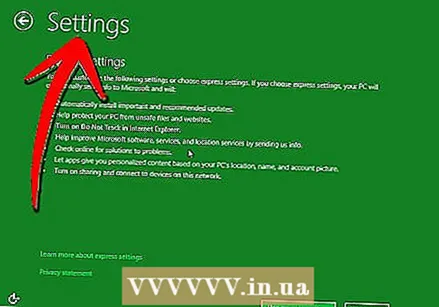 Виберіть свої налаштування. Найпоширенішим варіантом є "швидкі налаштування", які активують автоматичне оновлення, Windows Defender, надсилають повідомлення про помилки в Microsoft та інші речі.
Виберіть свої налаштування. Найпоширенішим варіантом є "швидкі налаштування", які активують автоматичне оновлення, Windows Defender, надсилають повідомлення про помилки в Microsoft та інші речі. - Якщо ви віддаєте перевагу самостійно визначати параметри, ви можете вибрати "Налаштування".
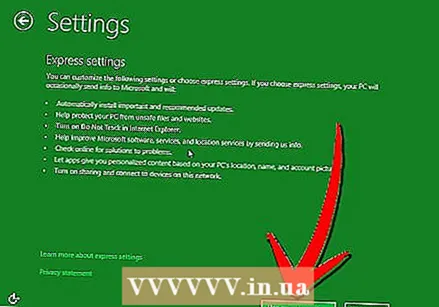
- Якщо ви віддаєте перевагу самостійно визначати параметри, ви можете вибрати "Налаштування".
 Створити аккаунт. Вам потрібен обліковий запис для входу в Windows. Корпорація Майкрософт рекомендує використовувати обліковий запис Microsoft, щоб робити покупки в магазині Windows. Якщо у вас немає облікового запису Microsoft, ви можете створити його безкоштовно з дійсною адресою електронної пошти.
Створити аккаунт. Вам потрібен обліковий запис для входу в Windows. Корпорація Майкрософт рекомендує використовувати обліковий запис Microsoft, щоб робити покупки в магазині Windows. Якщо у вас немає облікового запису Microsoft, ви можете створити його безкоштовно з дійсною адресою електронної пошти. - Якщо у вас немає адреси електронної пошти, ви можете натиснути "Зареєструвати нову адресу електронної пошти", щоб створити її. Для цього вам потрібне робоче з’єднання з Інтернетом.

- Якщо ви віддаєте перевагу входити по-старому без облікового запису Microsoft, натисніть посилання внизу. Таким чином, ви можете увійти в систему, подібну до попередніх версій Windows.
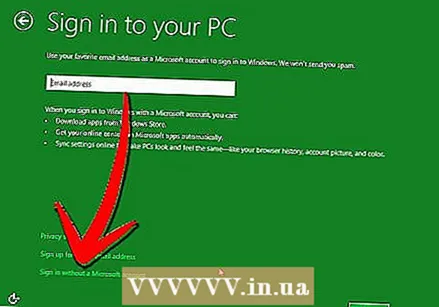
- Якщо у вас немає адреси електронної пошти, ви можете натиснути "Зареєструвати нову адресу електронної пошти", щоб створити її. Для цього вам потрібне робоче з’єднання з Інтернетом.
 Дивіться пояснення під час запуску Windows. Після того, як ви встановите всі свої налаштування, Windows виконає останні кроки інсталяції. Під час очікування ви можете переглянути поради щодо використання Windows 8. Коли процес завершиться, ви побачите початковий екран. Ви готові розпочати використання Windows 8.
Дивіться пояснення під час запуску Windows. Після того, як ви встановите всі свої налаштування, Windows виконає останні кроки інсталяції. Під час очікування ви можете переглянути поради щодо використання Windows 8. Коли процес завершиться, ви побачите початковий екран. Ви готові розпочати використання Windows 8.
Попередження
- Це призведе до стирання всього, що зараз знаходиться на USB-накопичувачі. Переконайтеся, що у вас є хороша резервна копія всього, що ви хочете зберегти.
- Встановлення нової версії Windows може стерти ваші особисті дані, такі як фотографії, музика та збережені ігри. Зробіть хорошу резервну копію, перш ніж встановлювати нову версію Windows.
Потреби
- USB-накопичувач - принаймні 4 ГБ
- Файл ISO або DVD з Windows 8